[スタート]メニューにアプリのタイルが表示されている場合、またはアプリには感嘆符が付いていますが、あなただけではありません。他のほとんどのWindows 10のバグほど問題は一般的ではありませんが、他のWindows 10ユーザーは問題を抱えているようです。問題のアプリは開くことを拒否しますが、問題は簡単に修正できます。タイルに感嘆符が付いたグレー表示のアプリを修正する方法は次のとおりです。

感嘆符付きのアプリ
Skypeアプリでこのバグを経験しましたが、UWPアプリでのみ発生するようです。感嘆符が付いたグレーのアプリタイルがある場合は、クリックする必要があります。アプリを開くことができないため、再インストールする必要があることを示すエラーメッセージが表示されます。
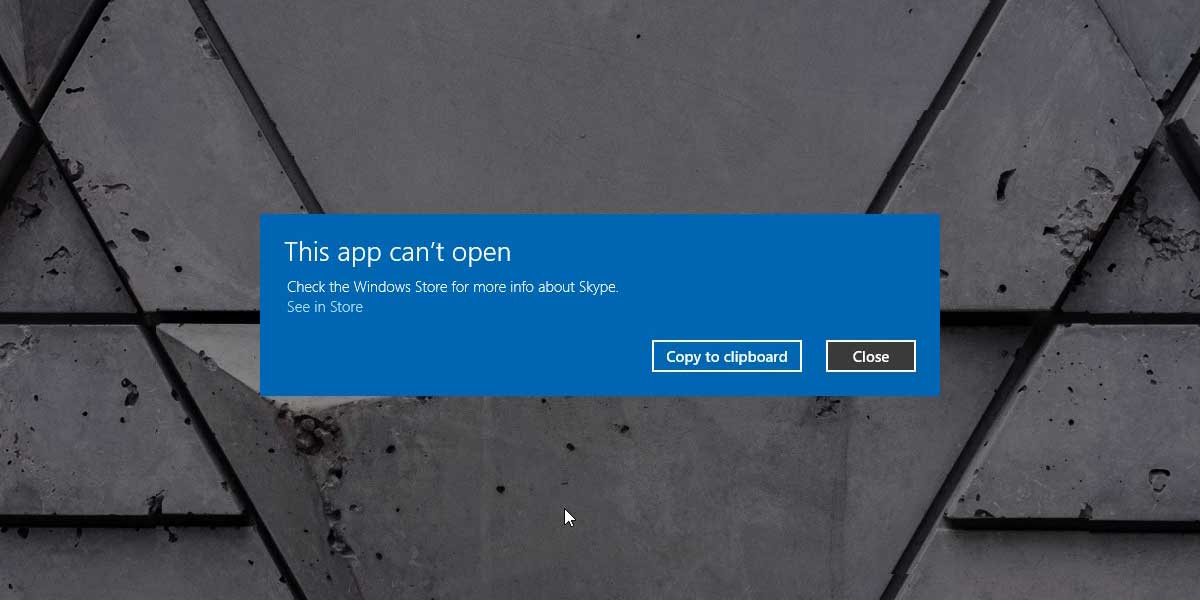
アクションの最初のコースは、メッセージの「ストアで見る」リンク。これにより、Microsoft Storeアプリが開き、問題のあるアプリのページに移動します。アプリを再インストールするためにクリックできる再インストールボタンがありますが、機能しない場合があります。私の場合、そうではありませんでしたが、試してみる価値はあります。
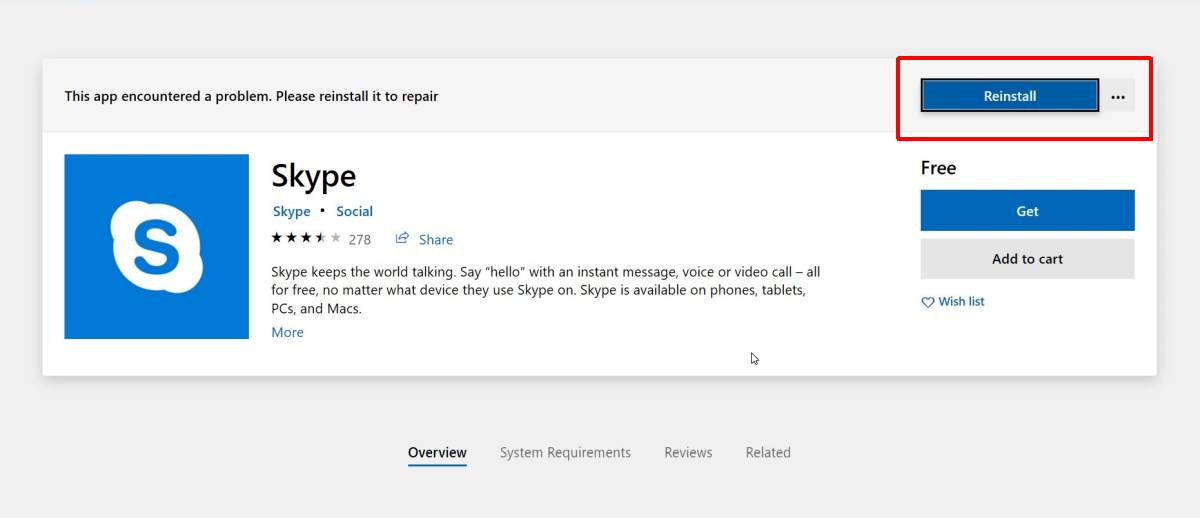
Microsoft Storeアプリが再インストールしない場合アプリ、スタートメニューを開き、アプリリストに移動します。アプリタイルを右クリックし、コンテキストメニューから[アンインストール]を選択します。アンインストールしたら、Microsoft Storeアプリを開いてもう一度ダウンロードします。インストールすると、問題は解決されます。
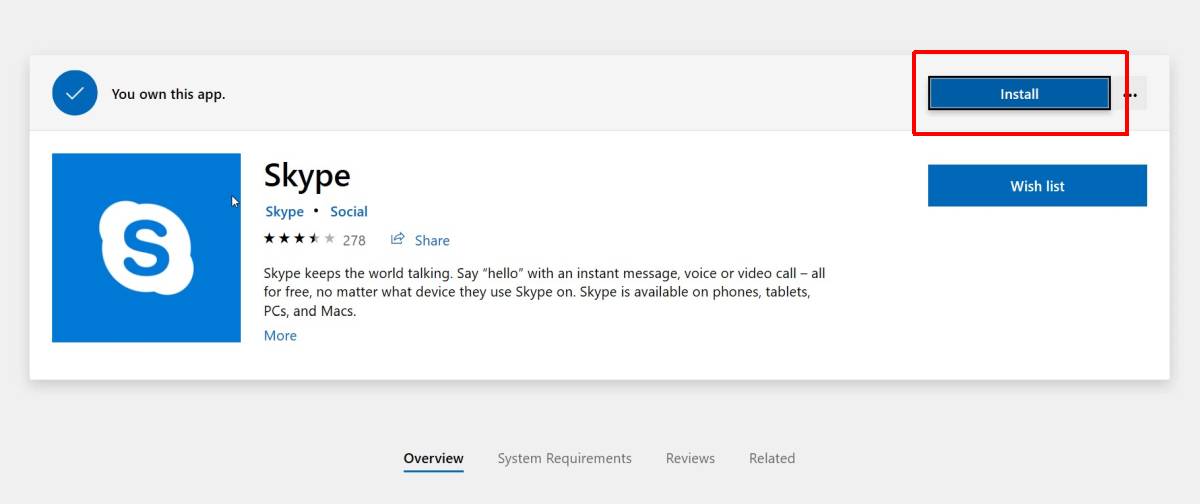
ダウンロードが開始されない場合は、再インストールする必要があるアプリに加えて2つ目のアプリをダウンロードしてみてください。これは時々、ボールを転がすのに役立ちます。
この修正は簡単ですが、1つの問題があります。アプリからデータをバックアップする方法はありません。バックアップするデータを必要としないSkypeで問題が発生しましたが、データが保存されているアプリでこの問題に直面している場合、アプリを再インストールする必要がある場合、おそらく失われます。この時点では、利用可能な回避策はありません。
これがなぜなのか明確な理由はありません何が起きてアプリがランダムに壊れるのか。 [スタート]メニューのアプリリストからアンインストールできないMapsなどのストックアプリにこだわっている場合は、PowerShellでアンインストールして再インストールする必要があります。これを行うには管理者権限が必要ですが、コマンドは非常に簡単です。
PowerShellの使用を嫌う場合は、最初にアプリをアプリでリセットしてみてください。問題を解決する場合もしない場合もありますが、試してみる価値はあります。













コメント